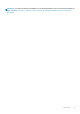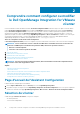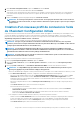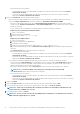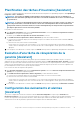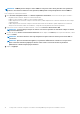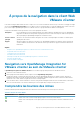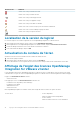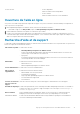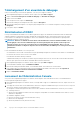Users Guide
• Effectuez l'une des actions suivantes :
• Pour télécharger et stocker le certificat iDRAC et le valider au cours de connexions futures, sélectionnez Activer la
vérification du certificat.
• Pour ne pas stocker le certificat iDRAC et en effectuer la vérification au cours de toutes les futures connexions,
désélectionnez Activer la vérification du certificat.
4. Dans la zone Racine hôte, effectuez l'une des tâches suivantes :
• Dans le cas des hôtes déjà configurés et activés pour Active Directory sur lesquels vous souhaitez utiliser Active Directory,
sélectionnez Utiliser Active Directory ; autrement, configurez les informations d'identification iDRAC.
• Entrez le nom de l'utilisateur dans la zone de texte Nom d'utilisateur Active Directory. Pour ce faire, utilisez l'un des
formats suivants : domaine/nom d'utilisateur ou nom d'utilisateur@domaine. Le nom d'utilisateur ne doit pas comporter
plus de 256 caractères.
Pour les restrictions de nom d’utilisateur et de domaine d'hôte, consultez les informations suivantes :
Exigences pour la création du nom utilisateur d’hôte :
a. Entre 1 et 64 caractères
b. Pas de caractères non imprimables
c. Caractères non valides : / \ [ ] : ; | =, +* ? < >@
Exigences pour le domaine d’hôte :
a. Entre 1 et 64 caractères
b. Le premier caractère doit être alphabétique.
c. Ne peut pas contenir d’espace
d. Ne doit pas contenir les caractères non valides suivants :\/ :* ? | < > ~ !@# $ % ^ & ‘() {} _
• Entrez le mot de passe dans la zone de texte Mot de passe Active Directory. Celui-ci ne doit pas comporter plus de 127
caractères.
• Dans Vérifier le motde passe, saisissez à nouveau le mot de passe.
• Effectuez l'une des actions suivantes :
• Pour télécharger et stocker le certificat de l'hôte et le valider au cours de connexions futures, sélectionnez Activer la
vérification du certificat.
• Pour ne pas stocker le certificat iDRAC et effectuer la vérification du certificat au cours de toutes les futures connexions,
désélectionnez Activer la vérification du certificat.
• Pour configurer les informations d'identification de l'hôte sans Active Directory, effectuez les opérations suivantes :
• Dans la zone de texte Nom d'utilisateur, le nom d'utilisateur est root (racine). Il s'agit du nom d'utilisateur par défaut et
vous ne pouvez pas le modifier. Cependant, si l'option Active Directory est définie, vous pouvez choisir n'importe quel
utilisateur d'Active Directory et pas seulement root (racine).
• Entrez le mot de passe dans la zone de texte Mot de passe. Celui-ci ne doit pas comporter plus de 127 caractères.
REMARQUE : Les références OMSA sont les mêmes que celles utilisées pour les hôtes ESXi.
• Dans Vérifier le motde passe, saisissez à nouveau le mot de passe.
• Effectuez l'une des actions suivantes :
• Pour télécharger et stocker le certificat de l'hôte et le valider au cours de connexions futures, sélectionnez Activer la
vérification du certificat.
• Pour ne pas stocker le certificat iDRAC et effectuer la vérification du certificat au cours de toutes les futures connexions,
désélectionnez Activer la vérification du certificat.
5. Cliquez sur Suivant.
6. Dans la page Hôtes associés, sélectionnez les hôtes associés au profil de connexion, puis cliquez sur OK.
7. Pour tester le profil de connexion, sélectionnez un ou plusieurs hôtes, puis cliquez sur Tester la connexion.
REMARQUE :
Cette étape est facultative. Elle est utilisée pour vérifier si les informations d’identification et de
connexion de l’hôte et d’iDRAC sont correctes.
8. Pour terminer le profil, cliquez sur Suivant.
REMARQUE :
Pour les serveurs non dotés de carte iDRAC Express ou Enterprise, le résultat du test de connexion
iDRAC affiche Non applicable pour ce système.
14 Comprendre comment configurer ou modifier le Dell OpenManage Integration for VMware vCenter